想要让你的《我的世界》电脑版画质瞬间提升几个档次?光影绝对是你的不二之选。不过很多新手玩家可能会被安装和设置过程劝退,今天我就来手把手教你如何开启光影效果,让你体验到更加真实的方块世界。
![我的世界电脑版怎么开光影[图1]](https://static.down8818.com/uploads/20250826/68ad2784e4b9e9.52312140.png)
光影开启前的准备工作
在正式开启光影之前,我们需要确保游戏已经安装了必要的组件。首先是OptiFine高清修复mod,这是开启光影的基础组件。你可以在组件中心直接下载安装,也可以通过第三方启动器获取。安装完成后,我们还需要下载光影包文件,这些文件通常以压缩包形式存在,记得不要解压直接使用。
![我的世界电脑版怎么开光影[图2]](https://static.down8818.com/uploads/20250826/68ad278532b535.76894403.png)
详细的光影开启步骤
进入游戏后,按下ESC键调出菜单界面,点击选项进入设置页面。在这里找到视频设置选项,你会看到新增的光影选项。点击进入后,系统会显示可用的光影列表。如果你已经将下载的光影包放入正确的文件夹,它们就会出现在这个列表中。选择你想要使用的光影包,点击确定后游戏会自动加载。初次加载可能会有些卡顿,这是正常现象,耐心等待即可。
常见光影推荐
对于不同配置的电脑,我有几个不同的光影推荐。如果你是低配玩家,BSL光影绝对是首选,它对配置要求不高但效果惊艳。中配玩家可以试试SEUS光影,它的水反效果特别出色。而高配玩家则可以挑战AstraLex Shaders,这款光影的星空效果堪称一绝。每款光影都有其特色,建议多尝试几款找到最适合自己的。
光影文件夹的正确放置
很多玩家会遇到光影包无法识别的问题,这通常是因为文件放置位置不对。正确的路径是.minecraft文件夹下的shaderpacks文件夹。如果你找不到这个文件夹,可以在游戏的光影设置界面点击"打开光影包文件夹"按钮,系统会自动跳转到正确的位置。记住,光影包不需要解压,直接放入压缩包即可。
性能优化小技巧
开启光影后如果感觉帧数下降严重,可以通过调整光影设置来优化性能。在光影设置界面,你可以关闭一些对性能影响较大的特效,比如动态阴影、体积光等。另外,适当降低渲染距离也能显著提升帧数。记得根据自己电脑的配置来调整,找到画质和流畅度的最佳平衡点。
以上就是342手游网为你带来的"我的世界电脑版怎么开光影",更多有趣好玩的热门资讯攻略,请持续关注342手游网!
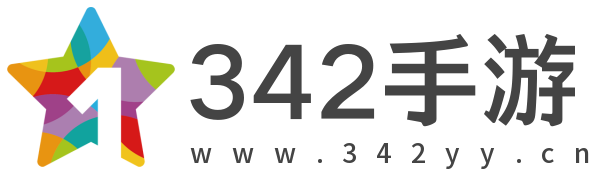
用户评论